Pracujte s uživatelskými účty na MacBooku

- 1498
- 472
- Mgr. Rainhard Jánský
Pokud chcete změnit účet na MacBooku, pak ten, s nímž opustíte, bude i nadále pracovat na pozadí. V práci to významně ovlivňuje výkon zařízení. Pokud se chcete tohoto problému zbavit, budete mít nový. Pokud chcete tento účet zavřít, systém vás požádá o zadání hesla, které možná nevíte. O tom, jak se tomu vyhnout, přečtěte si dále.

Jak spravovat účty na MacBooku.
Změna profilu u vchodu bez hesla
Chcete -li změnit uživatele, potřebujete:
- Otevřete „Monitorování systému“. Chcete -li to provést, přejděte na Finder ® Program ® Utilities.
- V řádku nabídky vyberte „Zobrazit“ ® „Všechny procesy“.
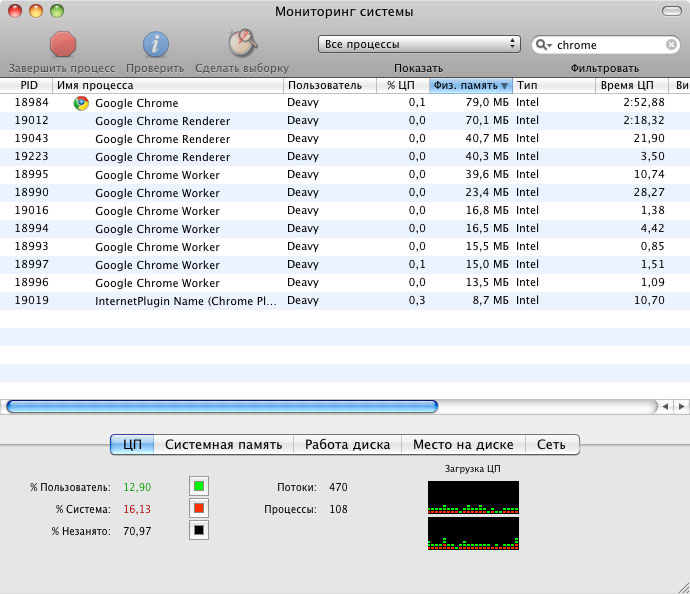
- V pravém horním rohu je vyhledávací linka, kde je třeba vytočit „Přihlaste se“. Poté klikněte na Enter.
- Vyberte účet, který chcete zavřít, kliknutím na řádek s ním.
- Klikněte na kříž.
- Klikněte na „Úplně“.
Nyní víte, jak změnit uživatele na MacBook.
Odstranění
Nyní byste měli přijít na to, jak odstranit uživatelský profil. Podrobný postup bude popsán níže.
- Nejprve zadejte záznam pod názvem správce.
- Přejděte na účty „Nastavení systému“ ® “...".
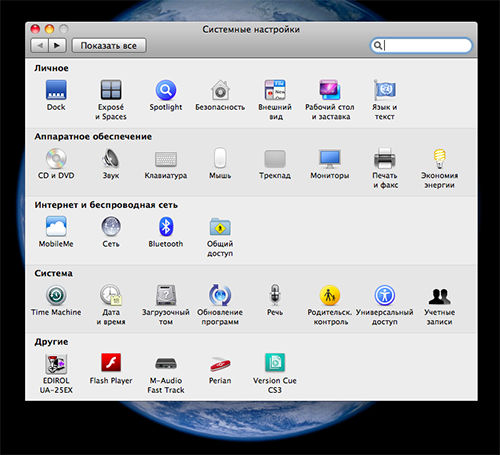
- Klikněte na zámek.
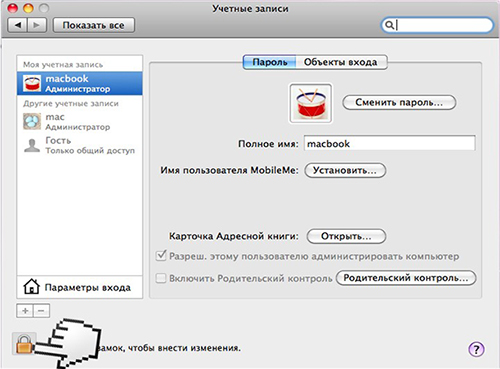
- Zadejte název a heslo.
- V seznamu, který se objeví, vyberte záznam, který již nepotřebujete.
- Klikněte na "-" .
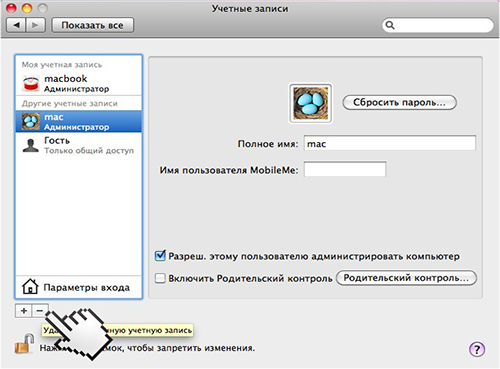
- Pokud potřebujete zajistit, aby byly soubory tohoto účtu zachovány, klikněte na „Pokračovat“, jinak klikněte na „Okamžitě smazat“.
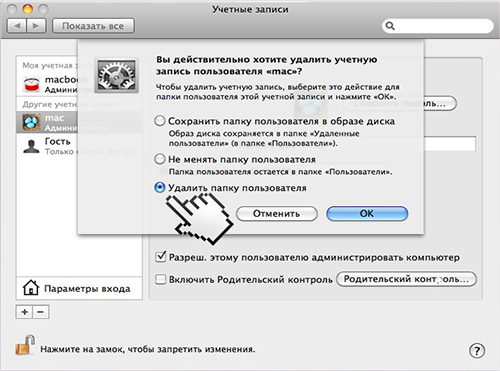
Po přečtení článku jste se naučili, jak změnit nebo smazat účet na MacBooku. To se provádí rychle a bez problémů. Hlavní věcí není zapomenout dodržovat pokyny.
Doufáme, že k tomuto tématu nemáte žádné otázky. Pokud ano, zeptejte se jich v komentářích. Také nezapomeňte tyto informace líbit a sdílet se svými přáteli.

